- Mkaelovich
Article
00:32, 20.11.2025

L'une des erreurs les plus courantes dans VALORANT est le VAN9005, qui vous empêche de jouer et nécessite des actions supplémentaires de votre part. Pour certains, ces actions peuvent sembler difficiles, mais après avoir lu le matériel de Bo3.gg, où nous vous montrerons une solution facile pour le VAN9005 dans VALORANT, vous pourrez facilement gérer ce problème, quel que soit votre PC.
Étapes pour Corriger l'Erreur VAN9005
Comme nous l'avons déjà mentionné, ce problème ne se résout pas en quelques clics en modifiant les paramètres du jeu ou autres. Voici plusieurs méthodes qui vous aideront à résoudre cette erreur :
Vérification du Mode UEFI et du Support TPM 2.0

Commencez par le mode UEFI
- Appuyez sur la combinaison de touches Windows+R
- Entrez msinfo32 dans le champ et appuyez sur Entrée
- Dans la fenêtre qui s'ouvre, sélectionnez « Informations système ». Dans le paramètre Mode BIOS, il devrait être indiqué UEFI.
Vérification du TPM 2.0
- Appuyez sur la combinaison de touches Windows+R
- Entrez tpm.msc et appuyez sur Entrée
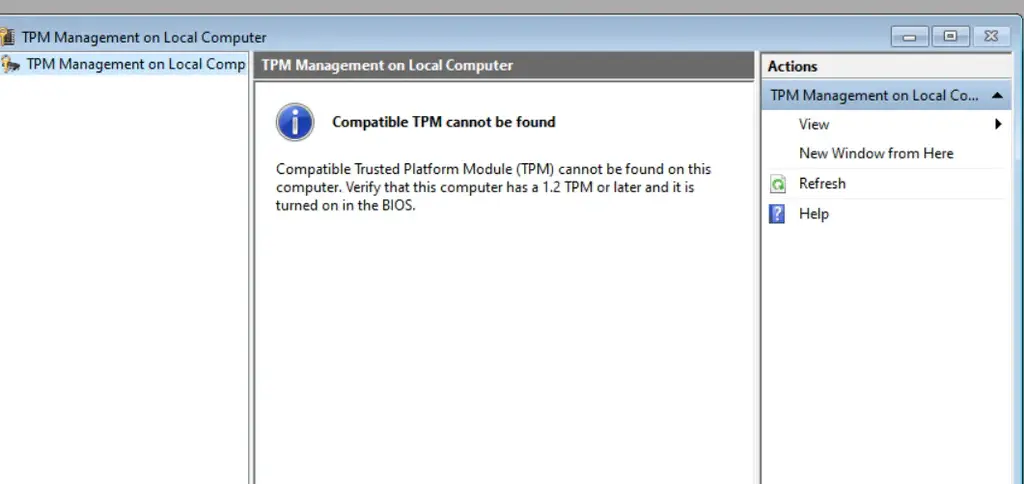
Si cela ressemble à l'image ci-dessus, cela signifie qu'il est désactivé ou non pris en charge, et si cela ressemble à l'image ci-dessous avec des informations sur le fabricant du TPM et une version de spécification : 2.0, alors tout est en ordre.

Configurer le Mode UEFI et Activer le TPM 2.0
Pour corriger le code d'erreur 9005 dans VALORANT, commencez par configurer l'UEFI ; il doit être défini par défaut sur votre système s'il est récent. Si « legacy » est spécifié, passez à UEFI en suivant les instructions du fabricant de votre ordinateur. Si tout est en ordre à ce niveau, ou si vous avez déjà effectué cette étape, passez au TPM (Trusted Platform Module) — une fonctionnalité de sécurité matérielle requise pour exécuter VALORANT.
Accéder aux paramètres BIOS/UEFI :
Redémarrez votre ordinateur et entrez dans les paramètres BIOS/UEFI. Cela se fait généralement en appuyant sur F2, F10, DEL ou ESC immédiatement après avoir allumé le PC (la touche pour entrer dans le BIOS peut différer selon le fabricant de la carte mère).
Trouver les paramètres TPM :
Cherchez dans la section « Sécurité » ou « Avancé ».
Activer le TPM :
Réglez le TPM sur « Activé » ou « Actif ». Enregistrez les modifications et quittez.
Si vous n'avez pas pu trouver un tel réglage, rendez-vous sur le site officiel du fabricant de votre carte mère et trouvez le manuel pour votre carte mère — il devrait contenir des instructions sur comment activer le TPM 2.0.
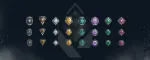
Désactiver VBS
Si votre PC est ancien, ou si vous avez effectué toutes les étapes ci-dessus et que vous ne pouvez toujours pas jouer au jeu, pour corriger l'erreur VAN9005 dans VALORANT sous Windows 10, vous devez désactiver la fonctionnalité de sécurité basée sur la virtualisation (VBS) sur votre ordinateur. Pour ce faire, vous devez compléter les points suivants :
Vérifier le statut de VBS :
Cliquez sur l'icône Windows et tapez « msinfo32 ». Ouvrez « Informations système » et trouvez la section « Sécurité basée sur la virtualisation ». Si le statut est « En cours d'exécution », VBS doit être désactivé.
Désactiver VBS via l'Invite de Commandes :
- Cliquez à nouveau sur l'icône Windows et trouvez « Invite de commandes ».
- Exécutez l'invite de commandes en tant qu'administrateur.
- Entrez la commande : bcdedit /set hypervisorlaunchtype off
- Redémarrez votre ordinateur.
Désactiver l'Isolation du Noyau (si nécessaire) :
- Dans la barre de recherche Windows, trouvez « Isolation du noyau ».
- Allez dans les paramètres et désactivez l'option « Intégrité de la mémoire ».
- Redémarrez votre ordinateur.
Nous espérons vous avoir aidé à résoudre votre problème concernant l'erreur VAN9005 dans VALORANT.
Contacter le Support
Si vous ne pouvez pas résoudre le problème d'erreur VAN9005 dans VALORANT par vous-même, rappelez-vous que Riot Games dispose d'une équipe de support efficace qui sera ravie de vous aider à résoudre tout problème. Pour les contacter, rendez-vous simplement sur leur site officiel, connectez-vous à votre compte et créez un ticket dans la catégorie appropriée — « Problème Riot Vanguard ou Message d'erreur VAN ».
Commentaires
Meilleurs matchs à venir
Derniers articles populaires







Aucun commentaire pour le moment ! Soyez le premier à réagir